Kako ustvariti Google Račun za svojega otroka v mobilni napravi ali spletu
Miscellanea / / April 05, 2023
Spletni izdelki so se izkazali kot odlična pomoč pri poučevanje otrok. Zato otroci na koncu preživijo veliko časa na spletu, starši pa morajo poskrbeti za njihovo varnost in zasebnost. Glede na to, da je Google v ospredju večine spletnih storitev, je bistveno ustvariti a Google račun za vašega otroka in v tem vam bomo povedali vse, kar morate vedeti o njem Članek.

Google Račun za otroke prinaša nekaj dodatnih funkcij in omejitev, ki dajejo prednost otrokovi varnosti v spletu, saj ni vse, kar se vidi v spletu, primerno za otroke.
Poleg tega lahko kot starš nadzirate tudi nekaj funkcij otrokovega računa Google in se prepričate, da dostopa le do ustreznih izdelkov ali vsebine. Začnimo torej z razumevanjem, zakaj je pomembno imeti Google Račun za otroke.
Preberite tudi:Najboljše nastavitve starševskega nadzora za uporabo v sistemu Windows 11
Zakaj ustvariti račun Google Kids
Kot smo že omenili, moramo kot starši imeti nadzor nad tem, kako vaš otrok uporablja internet. K sreči Google ponuja otroški račun s funkcijami, ki vam bodo pomagale spremljati, nadzorovati in omejiti otrokovo uporabo interneta.

Tako lahko zagotovite varen prostor za svojega otroka med uporabo Googlovih izdelkov. Tukaj je nekaj funkcij, ki jih ponuja:
- Na otrokovih napravah Android lahko nastavite omejitev časa uporabe.
- Preglejte otrokova dovoljenja za aplikacije, kot so mikrofon, kamera in dostop do stikov v njegovi napravi Android.
- Preverite lokacijo otrokovih prijavljenih in aktivnih naprav Android.
- Odobrite otrokove prenose in nakupe v Googlu Play in omejite vidnost vsebine glede na ocene zrelosti.
- Spremenite vsebino, dostop in druge nastavitve za YouTube/YouTube Kids.
- Pomagajte svojemu otroku izbrati vrsto dejavnosti, ki se lahko shrani v njegov Google Račun, in kako jo lahko uporabi za prilagajanje svoje izkušnje.
- Upravljajte nastavitve Iskanja Google.
Ko ustvarite račun Google za svoje otroke, boste lahko izvajali vse zgornje kontrole in spremembe. Zdaj pa poglejmo, kako ustvariti otrokov račun.
3 načini za ustvarjanje Google Računa za vašega otroka
Google račun za svojega otroka lahko ustvarite na tri načine. Ko ga ustvarite, lahko uporabljate račun v vseh Googlovih storitvah za svojega otroka.
Vendar ne pozabite, da morate med ustvarjanjem računa povezati svoj račun kot starš, da lahko nadzirate storitve, ki jih uporablja.
1. Uporabite aplikacijo Family Link v napravah Android in iPhone
Googlova aplikacija Family Link je uporabna za ustvarjanje Google Računa za vaše otroke. Poleg tega lahko z aplikacijo tudi učinkovito upravljate in nadzirate otrokov račun. Tukaj je opisano, kako ga prenesete in ustvarite Google Račun za svojega otroka.
Korak 1: Prenesite aplikacijo Family Link s spodnjo povezavo.
Tudi na Guiding Tech
Tudi na Guiding Tech
2. korak: Po prenosu odprite aplikacijo Family Link in izberite svoj Google Račun. Izberete lahko gumb s puščico navzdol, da izbirate med več Google Računi, v katere ste prijavljeni.
3. korak: Ko izberete račun, tapnite Nadaljuj.


4. korak: Izberite Ne, ko vas aplikacija vpraša »Ali ima vaš otrok Google Račun?«. Tako boste lahko ustvarili račun za svojega otroka.
5. korak: Dotaknite se Da, nadaljuj.


6. korak: Vnesite otrokovo ime in datum rojstva vašega otroka.
Opomba: Če želite ustvariti Google Račun za svojega otroka, mora biti mlajši od 13 let.


7. korak: Izberite e-poštni naslov med predlogi ali ustvarite e-poštni naslov.
8. korak: Ustvarite geslo za otrokov račun in tapnite Naprej.


9. korak: Vnesite svojo telefonsko številko za potrditev. Dotaknite se Naprej in vnesite OTP, poslano na vaš SMS.
10. korak: Zdaj vnesite svoj e-poštni naslov (nadrejeni) za nadzor in izberite Naprej. Če imate omogočeno dvostopenjsko preverjanje pristnosti, potrdite e-pošto.
11. korak: Potrdite vsa polja in tapnite Strinjam se.
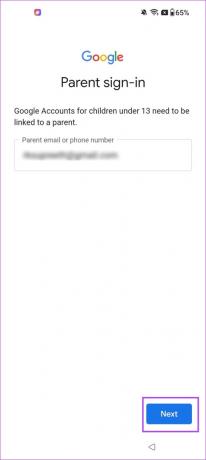

12. korak: Nazadnje vnesite geslo za e-poštni naslov, ki ste ga vnesli.

13. korak: E-poštni naslov za vašega otroka je zdaj ustvarjen. Lahko ga dodate v otrokovo napravo. Poleg tega lahko z aplikacijo Family Link nadzirate otrokovo dejavnost.


2. Ustvarite Google Račun za svojega otroka v novi napravi Android
Če ste kupili novega Android naprava za vašega otroka, lahko med nastavljanjem telefona ustvarite račun za svojega otroka. Ker se naprava Android vrti okoli vseh izdelkov, ki jih je razvil Google, boste imeli dober nadzor nad tem, kako vaš otrok uporablja telefon.
Vendar pa na iPhonu nimate enake ravni nadzora in otrokov račun Google lahko uporabljate samo v Googlovih aplikacijah in storitvah. Tukaj je opisano, kako lahko med nastavljanjem nove naprave Android ustvarite Google Račun za svojega otroka.
Korak 1: Ko začnete nastavljati svojo napravo Android, izberite Ustvari račun in tapnite »Za mojega otroka«.
2. korak: Dotaknite se »Da, nadaljuj«.


3. korak: Vnesite otrokovo ime in datum rojstva.
Opomba: Če želite ustvariti Google Račun za svojega otroka, mora biti mlajši od 13 let.


4. korak: Izberite e-poštni naslov med predlogi ali ustvarite e-poštni naslov po meri.
5. korak: Nato ustvarite geslo za otrokov račun.


6. korak: Zdaj vnesite svojo telefonsko številko za preverjanje. Dotaknite se Naprej in vnesite enkratno geslo, poslano na vaš SMS.
7. korak: Vnesite svoj (staršev) e-poštni naslov za nadzor. Če imate omogočeno dvostopenjsko preverjanje pristnosti, preverite svoj e-poštni naslov.
8. korak: Potrdite vsa polja in tapnite Strinjam se.
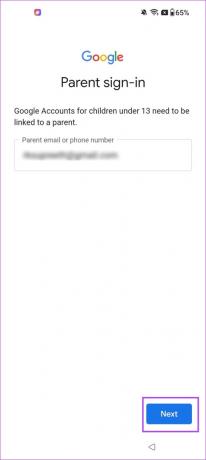

9. korak: Vnesite geslo za e-poštni naslov, ki ste ga vnesli.

10. korak: Zdaj izberite ali prekličite izbiro aplikacij, za katere ne želite, da jih uporablja vaš otrok. Poleg tega se lahko odločite tudi za nekaj omejitev vsebine v Googlovih storitvah. Tapnite Naprej, da dokončate postopek.

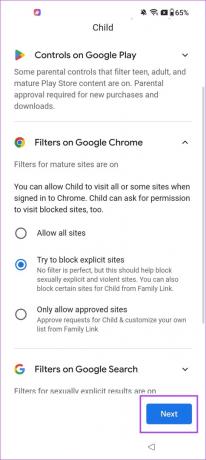
To je to! Nova naprava Android vašega otroka bo zdaj delovala z otrokovim ločenim računom. Poleg tega lahko nadzirate njihov račun z aplikacijo Family Link in Google Računom, ki ste ga povezali kot starš.
3. Ustvarite račun Google Child na spletu
Tukaj je opisano, kako lahko ustvarite račun Google otroka v spletnem brskalniku v sistemih Windows, Mac ali celo v pametnem telefonu. Začnimo.
Korak 1: Najprej obiščite spodnjo povezavo v spletnem brskalniku, da začnete s postopkom.
Ustvarite račun Google Child na spletu
2. korak: Ko pristanete na začetni strani, za začetek kliknite »Da, nadaljuj«.

3. korak: Vnesite podatke o svojem otroku. Ustvarite e-poštni naslov in geslo ter kliknite Naprej.

4. korak: Vnesite rojstni datum vašega otroka. Ne pozabite, da lahko račun Google Child ustvarite le za otroke, mlajše od 13 let.
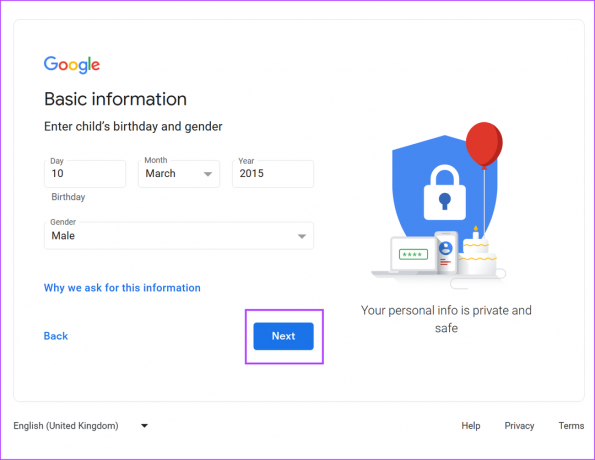
5. korak: Nato vnesite podatke o svojem Google računu, s katerim želite nadzorovati račun svojega otroka. Kliknite Naprej in morali boste potrditi in vnesti geslo.

6. korak: Potrdite polja, da se strinjate s pogoji, in kliknite Strinjam se.

7. korak: Na koncu kliknite Naprej, ko razumete, kako lahko upravljate otrokov račun.

Ko opravite vse zgornje korake, bo za vašega otroka ustvarjen Google Račun. Lahko obiščete families.google.com za upravljanje računa vašega otroka. Vendar se prepričajte, da se v družine prijavite z Google Računom, ki ste ga povezali z otrokovim Google Računom.
Zato upamo, da so te tri metode pomagale ustvariti Google Račun za vaše otroke. Če pa imate dodatna vprašanja, si lahko ogledate razdelek s pogostimi vprašanji spodaj.
Pogosta vprašanja o računu Google Kids
Ne. Spreminjanje starosti Google Računa, tako da postane podrejeni račun, je v nasprotju z Googlovimi pravilniki in lahko zato povzroči izbris vašega računa.
Ne. Nadzor za Google Accounisare je na voljo samo za račune, kjer je starost nastavljena na manj kot 13 let.
Uporabite lahko postopek, ki smo ga omenili, da ustvarite Google Račun, in ko to storite, lahko uporabite tudi e-poštni naslov in geslo, da otroku omogočite dostop do Gmaila.
Hitro ustvarite račun Google Child
Upamo, da vam je ta članek pomagal ustvariti Google Račun za vaše otroke. Uporaba nadzora vam lahko zagotovo pomaga zmanjšati možnosti za neprimerno vsebino v napravi vašega otroka. Poleg tega lahko tudi zagotovite, da vaš otrok optimalno preživi čas na svoji napravi.
Nazadnje posodobljeno 28. marca 2023
Zgornji članek lahko vsebuje pridružene povezave, ki pomagajo pri podpori Guiding Tech. Vendar to ne vpliva na našo uredniško integriteto. Vsebina ostaja nepristranska in verodostojna.


